
Voyons comment ouvrir sur "Windows 7"dossiers cachés. Ce type de contenu n'est pas affiché parmi les autres dossiers et fichiers sur le disque et le lecteur flash. Cependant, très souvent, l'utilisateur a besoin d'accéder à des données cachées. Comment y parvenir, nous discuterons en détail ci-dessous.
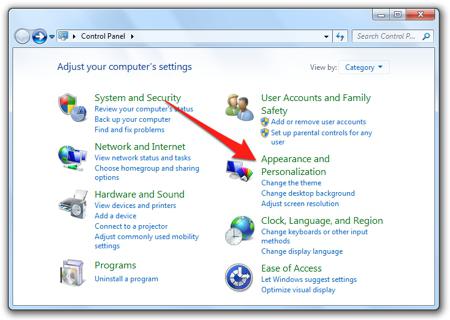
Собственные папки, а также отдельные файлы могут masquer certaines applications - le plus souvent pour la raison décrite ci-dessus, afin que l'utilisateur ne supprime par inadvertance rien d'important. Parfois, les utilisateurs cachent des fichiers afin que les étrangers ne puissent pas les trouver. Je dois dire que ce n'est pas la meilleure façon de protéger le matériel personnel.

Il existe deux façons d'atteindre votre objectif: via le "Panneau de configuration" ou "Explorateur" Windows. Tout d'abord, vous devez aller dans le "Panneau de configuration". Allez dans "Démarrer" et sélectionnez l'élément du même nom. Ensuite, allez dans la section intitulée "Options des dossiers". Une fenêtre spéciale s'ouvrira devant vous. Dans celui-ci, allez dans l'onglet "Affichage", sélectionnez l'élément qui concerne l'affichage des fichiers et dossiers cachés.
Enfin, cliquez sur «Appliquer» et enfinBouton OK. Si vous souhaitez utiliser la deuxième méthode, allez dans "Explorer". Pour ce faire, double-cliquez avec le bouton gauche de la souris sur l'icône «Poste de travail» située sur votre bureau, ou utilisez la combinaison «Win + E».
Faites attention au menu supérieur "Explorer", dans celui-ci, vous devez sélectionner l'élément "Service". Trouvez "Options des dossiers" ici. Procédez ensuite de la même manière que dans le cas précédent.
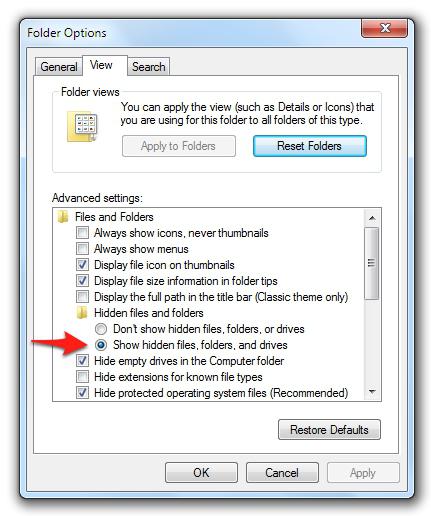
En passant, vous pouvez ouvrir des dossiers cachés dans Windows 8d'une manière similaire. Si vous souhaitez activer l'affichage des matériaux masqués via l '"Explorateur", veuillez noter que sous Windows 7, le menu du haut n'est pas affiché par défaut.
Pour activer l'affichage du menu, appuyez sur la touche "Alt". Une fois le menu affiché, sélectionnez l'élément «Service», puis allez dans «Options des dossiers». Nous avons déjà discuté de la marche à suivre.
Si pour une raison spécifique vous nesi vous souhaitez rendre les matériaux cachés visibles directement dans le système, vous pouvez les rechercher et les ouvrir également à l'aide de l'un des gestionnaires de fichiers - par exemple, "Total Commander". Pour ce faire, lancez le gestionnaire de fichiers sélectionné, allez dans le menu du haut, sélectionnez-y l'élément appelé "Configuration", puis allez dans "Paramètres".
Nous avons donc compris comment ouvrir les dossiers cachés sous Windows 7. Nous espérons que vous trouverez nos conseils utiles.


























